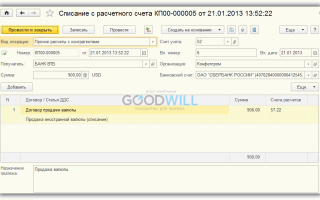1с 3 продажа валюты
Покупка и продажа валюты в 1С 8.3 Бухгалтерия на примерах
В этой статье мы рассмотрим пример продажи и покупки, конвертации валюты в 1С 8.3 (Бухгалтерия 3.0).
Пример продажи иностранной валюты
Для примера возьмем ситуацию, что мы хотим продать 900 долларов США банку «ВТБ» и получить от него рублевый эквивалент.
Для начала определимся со справочниками, которые нам понадобятся:
- Контрагент-банк и договор с ним в валюте (USD).
- Наша организация и два банковских счета — рублей и долларовый.
Продажа иностранной валюты происходит в два этапа:
- Мы переводим с нашего валютного счета денежные средства (документ Списание с расчетного счета).
- Получаем от банка-контрагента обратно рублевый эквивалент на наш рублевый р/с (документ Поступление на расчетный счет).
Рассмотрим заполнение документов:
Списание с расчетного счета
Чаще всего данный документ создается с помощью «Платежного поручения», но мы для простоты введем сразу «Списание с расчетного счета«:
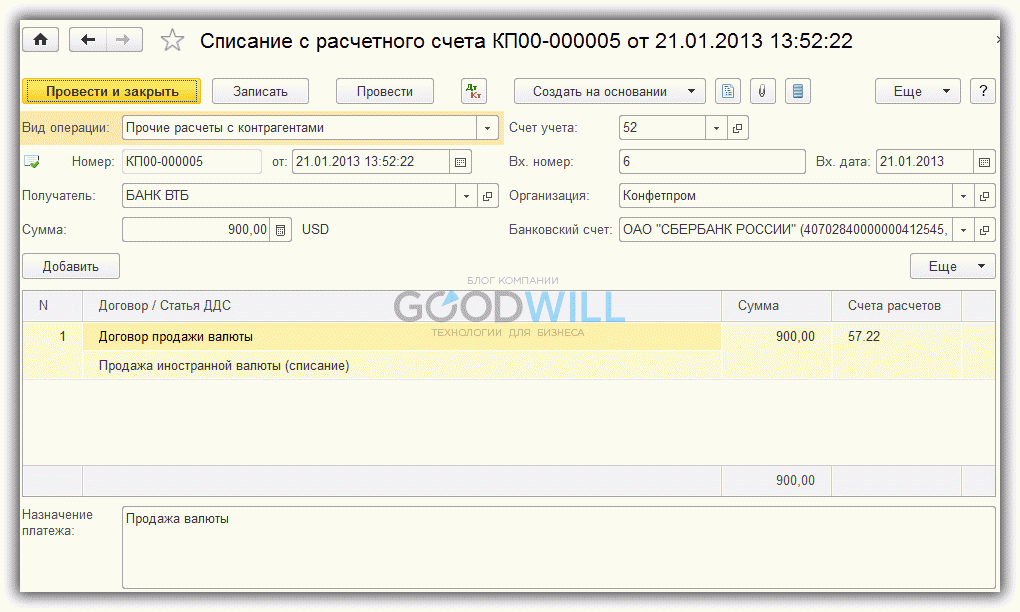
При заполнении документа следует обратить внимание на поля «Вид операции» — «Прочие расчеты с контрагентом» и поле «Счет расчетов» в табличной части — в него мы подставим счет 57.22 (Реализация иностранной валюты).
Получите 267 видеоуроков по 1С бесплатно:
Всё, денежные средства мы отправили банку. После того как банк обработает наш платеж, он вернет уже на рублевый счет рубли.
Для уверенности проведем документ и заглянем в проводки 1С 8.3:

Поступление от продажи иностранной валюты
После прихода денег на наш рублевый расчетный счет можно создать документ Поступление на расчетный счет. Обычно это делается с помощью загрузки из клиент-банка. Рекомендую проверить правильность реквизитов, которые подставила программа автоматически.
Документ должен быть заполнен следующим образом:

Следует обратить внимание на поля:
- Вид операции должен иметь значение «Поступления от продажи иностранной валюты».
- Договор — необходимо указать тот же договор, что был использован в документе «Списания».
- Курс валют.
- Счет расчетов — если Вы выбрали так же 57.22, проверьте что он установлен правильно.
После проведения можно убедиться, что в 1С 8.3 сформировались правильные бухгалтерские проводки по продаже валюты:
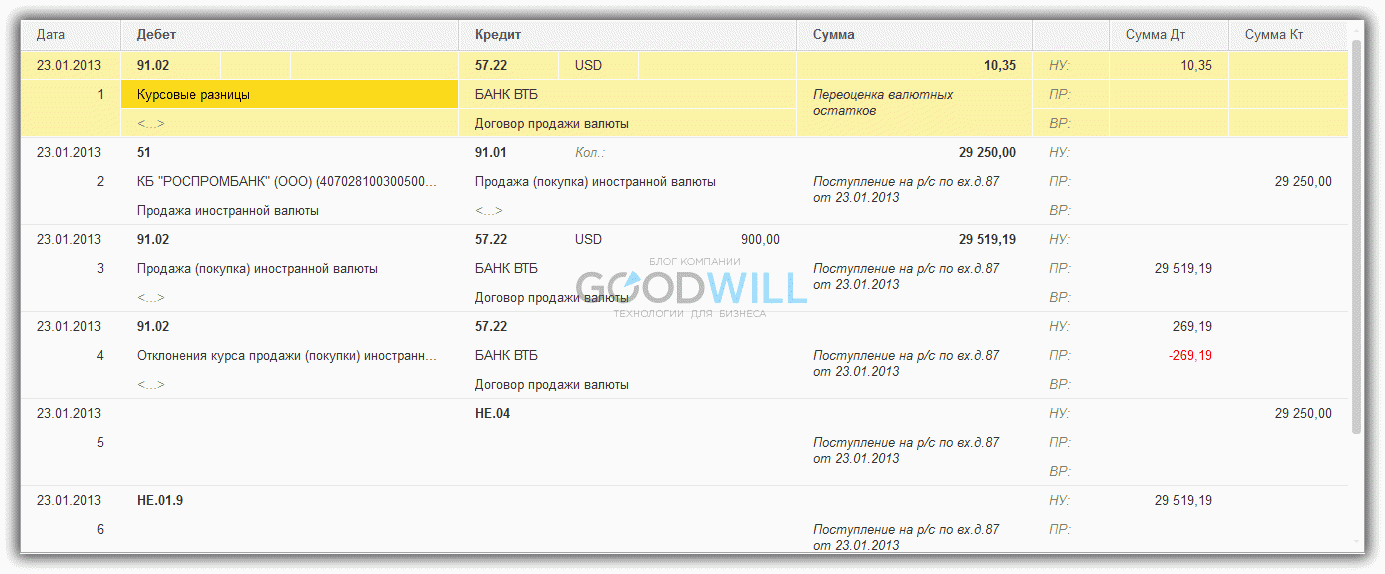
Покупка валюты в 1С
На процессе отражения покупки валюты в 1С 8.3 останавливаться подробно не будем. Он аналогичен продаже валюты. Делается аналогично, в два этапа — списание денег с рублевого расчетного счета, поступление на расчетный счет в иностранной валюте.
Следует обратить внимание следующие нюансы:
- Вид операции для списания — «Прочие расчеты с контрагентом».
- Вид операции для поступления — «Приобретение иностранной валюты».
- Счет расчетов — 57.02 (Приобретение иностранной валюты).
К сожалению, мы физически не можем проконсультировать бесплатно всех желающих, но наша команда будет рада оказать услуги по внедрению и обслуживанию 1С. Более подробно о наших услугах можно узнать на странице Услуги 1С или просто позвоните по телефону +7 (499) 350 29 00. Мы работаем в Москве и области.
Покупка и продажа валюты в 1С 8.3


Сдача регламентированной отчетности в соответствии с законодательством РФ.
Предприятия часто сталкиваются с ситуациями, когда необходима покупка иностранной валюты на внутреннем рынке РФ. Например, этого могут потребовать внешнеторговые операции – для оплаты иностранному поставщику за товары, работы или услуги (импорт), для оплаты таможенных сборов или оплаты валютного кредита. Также может возникнуть необходимость оплаты расходов сотрудника при заграничной командировке, выплаты зарплаты сотрудникам обособленных подразделений, открытых в других государствах, и другие ситуации. Когда предприятие получает валюту от зарубежных партнеров, возникает противоположная необходимость – перевести валюту в рубли, то есть продать.
Во многих программах 1С:Предприятие 8.3 реализован функционал, чтобы отразить такие операции. Посмотрим учет валютных операций в «1С:Бухгалтерия» ред. 3.0.
Настройка функциональности
Валютные транзакции совершаются по валютным курсам, являющимся соотношением двух валют. Для хранения этих данных в программе предусмотрен справочник «Валюты», который находится в меню «Справочники» — подраздел «Покупки и продажи».
Как видим, в нем внесена только одна валюта – Российский рубль, поэтому начнем работу с создания нового вида валюты – кнопка «Создать» — «По классификатору» и подберем необходимые валюты из справочника-классификатора.
Обращаю внимание на зеленые галочки напротив некоторых видов валют. Далее мы будем загружать курсы валют из интернета, но не все валюты имеют такую возможность, а только отмеченные зеленой галочкой – «Загружается из сети Интернет».
В нашем списке отобразилась выбранная валюта, и далее мы загружаем курсы валют в ручном режиме. Для этого нажмем «Загрузить курсы валют», отметив валюту и указав период, за который будут загружены курсы.
Открыв элемент справочника «Валюты» и нажав на гиперссылку «Курсы валют», можно просмотреть историю курса выбранной валюты.
Автоматическая загрузка курса валют один раз в день предустановлена в системе, но мы можем перенастроить расписание по своему усмотрению в разделе «Администрирование» — «Обслуживание» — «Регламентные и фоновые задания».
Кроме курса валют зададим еще одну настройку. Если перевод со счета на счет занимает более одного дня и разнится из-за этого по датам, используем промежуточный счет 57 – «Переводы в пути». Для этого ставим галочку в разделе «Учетная политика», которая находится в пункте меню «Главное».
Если такие действия осуществляются в течение дня, то 57 счет обычно не используют.

Покупка валюты в 1С
Оформим в «1С:Бухгалтерия» перечисление с р/с на покупку валюты. Отметим, что такая операция возможна только через уполномоченный банк, поэтому стоит иметь параллельно два счета в банке: рублевый и валютный. В бухучете расчет в валюте отображается на счете 52 – «Валютные счета».
В разделе меню «Касса и банк» зайдем в журнал «Банковские выписки» и создадим документ «Списание с р/с».
Указываем тип операции – «Прочие расчеты с контрагентами», статью расходов указываем – «Покупка валюты (списание)». Заполняем договор и в поле «Счет расчетов» указываем 57.02 «Приобретение иностранной валюты» (если используется счет 57, а если нет – то счет 76.09 «Прочие расчеты с разными дебиторами и кредиторами»).
Нажав кнопку «Показать проводки и другие движения документа» можно посмотреть проводки, сформированные документом списания.
Для отражения поступления валюты мы открываем валютный счет и вносим его в справочник «Банковские счета», указав, что учет ведется в валюте. Операция отражается через «Поступление на р/с» (в том же разделе меню).
Создаем поступление и заполняем его, указывая в «Виде операции» – «Приобретение», счет учета – 52, а далее плательщика, договор, сумму в валюте. Внизу документа отображается курс ЦБ РФ на дату операции. В табличной части указываем курс покупки валюты банком. Галочка «Отражать разницу в курсе в составе расходов» дает зачисление потерянной разницы между курсом ЦБ и нашего банка.
Документом сформированы: Дт.52-Кт.57.02 – зачисление валютной суммы на валютный счет, Дт.91.02-Кт.57.02 – списание на расходы понесенных убытков из-за разницы курса ЦБ с нашим банком.
Продажа валюты в 1С
Компания получила валюту от зарубежных партнеров, и мы должны перевести ее в рубли. Нам было перечислено 2000 долларов.
Операция проводится в 2 этапа:
- Списание денег с валютного р/с;
- Зачисление в рублевом эквиваленте на рублевый р/с.
В «Банковских выписках» жмем «Списание» и в «Виде операции» выбираем «Прочие расчеты с контрагентом», а в «Счете расчетов» в табличной части – 57.22 «Реализация иностранной валюты». Указываем получателя, договор, статью расходов.
При проведении документом сформированы проводки.
Как видим, при продаже валюты формируются проводки с учетом курсовых разниц, возникающих из-за разницы официальных курсов валют в дни поступления и продажи валютной выручки. Дт.52-Кт.91.01 – на сумму курсовой разницы. Дт. 57.22-Кт. 52 – на сумму списанной валюты со счета.
Отразим второй этап через «Поступление на расчетный счет» (те же разделы меню, что и на первом этапе). Это же можно сделать через клиент-банк, проверив при этом правильность заполнения документа и курс валюты. Договор должен быть указан тот же, что и в документе «Списание с расчетного счета».
В результате формируются проводки.
Они отражают поступление на расчетный счет денег (Дт.51-Кт.91.01) и одновременно закрытие счета 57.22 «Продажа иностранной валюты» (Дт.91.02-Кт.57.22), а также отклонение в результате разницы в курсе продажи (Дт.91.02-Кт.57.22).
Покупка и продажа валюты в 1С 8.3 Бухгалтерия на примерах
Иногда у организаций возникает необходимость купить или продать иностранную валюту. Ситуация может быть много. Например, вы импортируете или экспортируете товары, отправляете сотрудников в заграничные командировки, выплачиваете кредит в иностранной валюте и т. п.
Действующее законодательство обязывает организации производить переоценку валютных остатков в рубли по установленному курсу. В случае возникновения курсовой разницы в положительную для вас сторону, она отражается как прочий доход в БУ и как внереализационный доход в НУ. Сумма отрицательной разницы учитывается аналогично, только на расход.
В этой статье мы на примере рассмотрим, как в 1С 8.3 производятся валютные операции по конвертации и рассмотрим их проводки, а именно — покупку и продажу валюты.
Предварительная настройка 1С
Прежде, чем приступать к работе с валютой, необходимо произвести настройку программы.
В том случае, когда перевод между валютным и рублевым счетом занимает больше дня, вам будет нужно применять промежуточный 57 счет.

В открывшемся окне найдите пункт под названием «Используется счет 57 «Переводы в пути» при перемещении денежных средств» и отметьте го флагом. Данную надстройку не обязательно включать.

Так же рекомендуется проверить установку еще одной надстройки. В меню «Администрирование» выберите пункт «Функциональность». В появившемся окне настройки откройте закладку «Расчеты» и проверьте, установлен ли флаг на пункте «Расчеты в валюте и у.е.». У нас он уже был установлен по умолчанию.

Загрузка курсов валют
В разделе «Справочники» выберите пункт «Валюты».

Перед вами откроется список всех добавленных в программу валют с их курсами. В этой форме нажмите на кнопку «Загрузить курсы валют…».

Программа предложит вам выбрать те иностранные валюты, для которых нужно загрузить курсы. Отметьте их флажками и нажмите на кнопку «Загрузить и закрыть». По умолчанию берется текущая дата, но ее можно изменить.

Теперь можно приступать непосредственно к нашему примеру продажи и покупки валюты в 1С 8.3.
Продажа валюты
Списание иностранной валюты
Рассмотрим пример, когда нашей организации необходимо продать 7000$ Сбербанку за рубли. Первоначально в 1С создается платежное поручение и на его основании списание с расчетного счета. Само платежное поручение мы рассматривать не будем, и сразу перейдем к оформлению списания, так как именно оно совершает необходимые проводки.

В качестве вида операции укажите «Прочие расчеты с контрагентами». Получателем в нашем случае является ПАО Сбербанк. С ним у нас уже заключен договор с расчетами в USD. Он выбирается в карточке данного документа. На рисунке ниже отображена карточка этого договора.

Так же в списание укажем счет учета 52 (Валютные счета) и счет расчетов 57.22 (Реализация иностранной валюты). Кроме этого необходимо указать вашу организацию и банковский счет.
Проведем документ и рассмотрим его проводки. Вы можете увидеть, что отразилось не только само списание, но и курсовые разницы.

В случае, если валюта изменила свою стоимость с момента последней валютной операции, в 1С добавится еще и проводка по расчету переоценки валютных остатков (если переоценка настроена).
Поступление на расчетный счет
После получения банком 7000$, он переведет нам ее в рублевом эквиваленте. В программе учитывается документом поступления на расчетный счет.
Поступление заполняется автоматически после выгрузки из клиент-банка. Все же, рекомендуется проверить заполненные реквизиты, особенно счет и сумму.

Движения данного документа отображены на рисунке ниже.

Покупка валюты
В случае покупки валюты в 1С 8.3 вам необходимо произвести те же самые действия, что и в предыдущем примере.
В этой ситуации списание будет иметь вид «Прочие расчеты с контрагентом». В проводках по покупке валюты вместо 57.22 будет 57.02 (Приобретение иностранной валюты). Поступление на р/с будет иметь вид «Приобретение иностранной валюты».
Продажа иностранной валюты в 1С: Бухгалтерии предприятия 8
Продажа зарубежной валюты может осуществляться по двум направлениям – зачисление выручки от продажи на счет, оформленный в рублях, и списание денег с валютного счета. Узнаем о том, как осуществляется операция «продажа иностранной валюты» в 1С:бухгалтерии с примером того, что 57 счет использоваться не станет, так как конвертация финансовых средств проходит в один день.
Настройка вида расчетных счетов
Из-за схожести расчетного и валютного счетов, оформленных в одной банковской организации, понять, какой конкретно счет отображается в данный момент, зачастую бывает непросто. Открывая счет в валюте, банк автоматически открывает и расчетный счет, предназначающийся для поступления валюты от зарубежных контрагентов. Чтобы разница между счетами стала визуально заметной, вы можете выполнить нескольких простых действий:
- Посетите подраздел «Реквизиты организации», расположенный в меню «Главное».
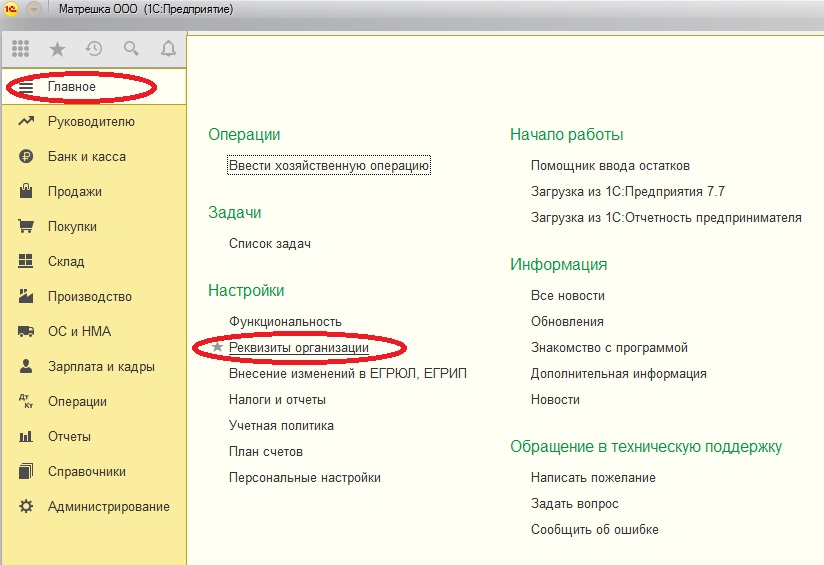
- Откройте раздел «Банковские счета», кликните на любой счет и откроется форма для его редактирования.
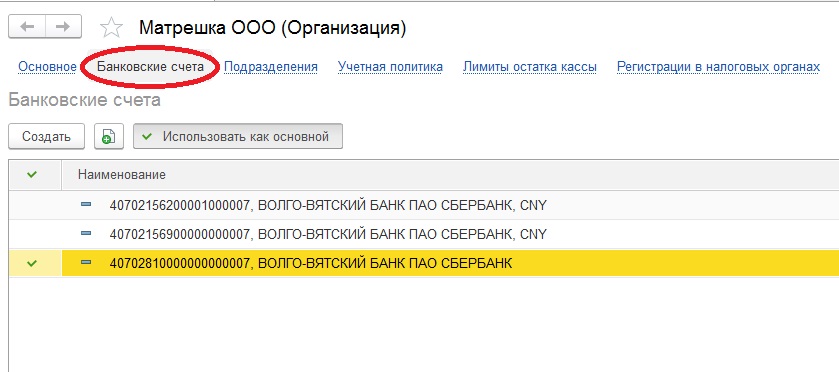
- Кликните на «Еще», после на строку «Изменить форму».
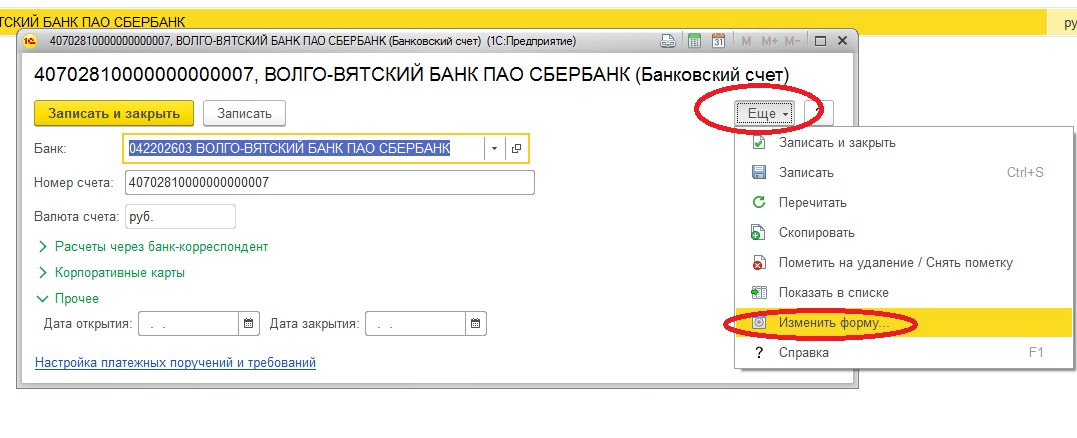
- Выберите подраздел «Прочее», установите флажок на подпункте «Наименование». Сохраните внесенные изменения.
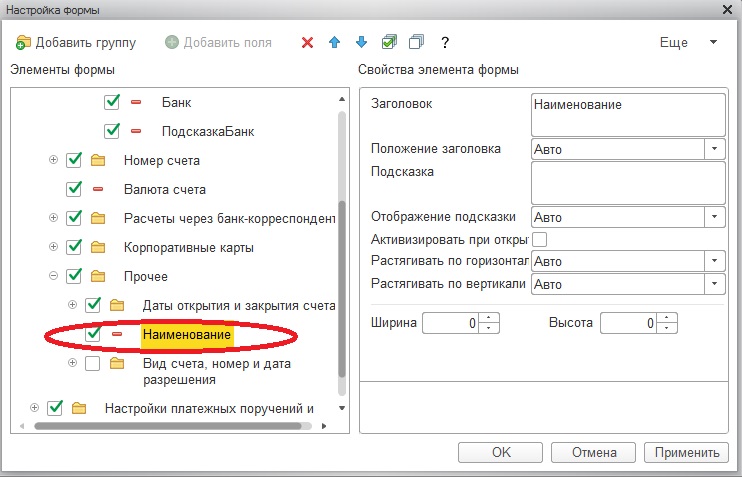
После этого каждый счет будет иметь новую строку «Наименование», в которую можно будет внести желаемые изменения, предположим, назвать счет транзитного типа буквой «Т». На оформление документации это не окажет никакого влияния. Однако работать со счетами окажется проще.
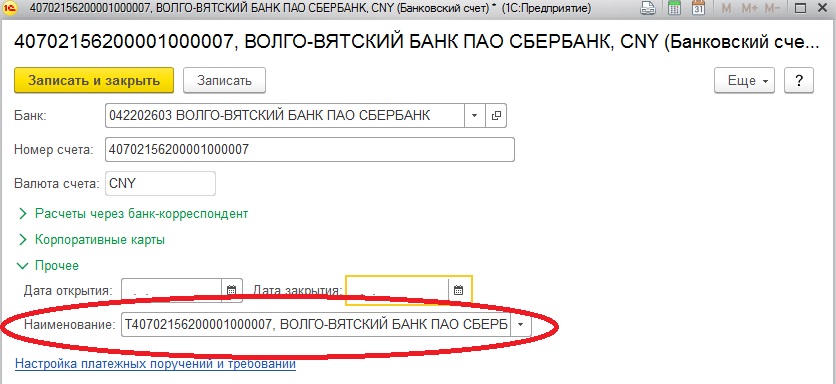
Помимо этого, использовать можно № расчетного счета – шестую, седьмую и восьмую цифры. Они указывают на то, в какой валюте ведется счет.
Для примера, цифры 978 говорят о том, что счет открыт в евро, 156 – в юанях, 840 – в рублях. Все коды перечисляются в российском классификаторе валют.
Отметим, что в 2014 году из классификатора был исключен код российского рубля – 810. Однако эти цифры по-прежнему применяются. Сейчас для разделения внутренних и внешних расчетов используются коды 810 и 643 соответственно.
Списываем зарубежную валюту со счета
После того, как вы распорядитесь, чтобы банк конвертировал валюту, нужно будет внести соответствующую информацию в 1С:бухгалтерию. Иными словами, выполнить списание со счета зарубежных финансовых средств. Для этого требуется форма «Списание с расчетного счета» с «Прочими расчетами с контрагентами».
Убедитесь в том, что все сведения внесены верно:
- Дата – время, когда деньги были списаны с валютного счета. В нашем примере 19 февраля 2019 года;
- По документу – номер и время оформления распоряжения для банковской организации;
- Наличие 52 счета учета – это «Валютный счет». Если указывается 51 счет, валютные счета программа не покажет;
- Сумма в валюте – в нашем случае 2 000;
- «Банковский счет» — в графе должен значится нужный валютный счет;
- «Прочее» — договор с банком и валюта соглашения. В рассматриваемом нами примере – юани;
- «Прочие платежи по текущим операциям» — статья движения денег (в данный момент значится как «Статья расходов»;
- Расчетный счет указываем следующий — «76.29 — Иные расчеты с различными дебиторами и кредиторами (в иностранной валюте)».
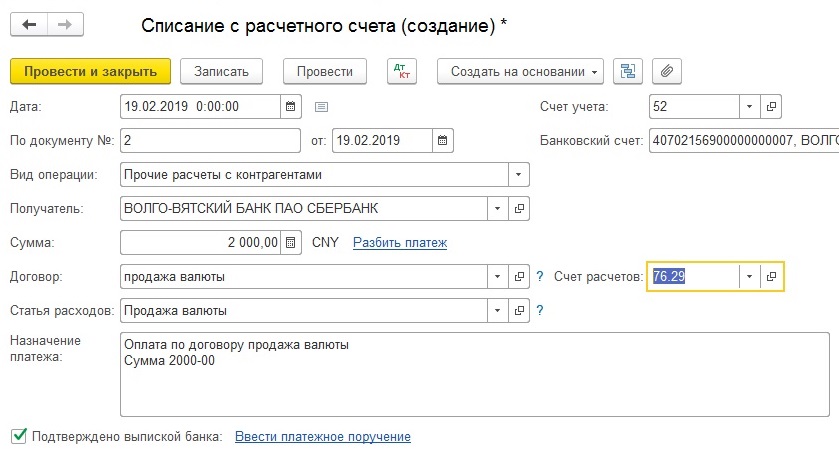

Нажимаем на значок ДК/КТ и приступаем к проводкам.
- В соответствии с Положениями по бухгалтерскому учету 3/2006 пунктам четыре и пять, бухучет должен осуществляться в рублях. Утилита проведет конвертацию валюты по курсу дня выполнения транзакции – на 19 февраля 2019года.

Программа разделит на 10 две тысячи юаней, после чего умножит на 97,88 по курсу. Почему расчеты проводятся таким образом? Дело в том, что курс валюты указывается в 1С:бухгалтерии за 10 юаней. В результате у нас получается 19577,98 рублей. Эту сумму утилита покажет и по налоговому учету, и по бухучету по дебету счета 76.29.
Обращаем внимание на строку «Переоценка валютных остатков». Утилита определила, какая сумма значилась по состоянию на прежнюю отчетную дату. В нашем случае, прежнее движение зарубежных финансов проводилось 18 февраля 2019 года, когда курс составлял 98,38 за десять юаней, то есть 2 000 юаней разделить на 10 (кратность) и умножить на 98,38 (по курсу), получим 19 677,10 рублей.
Разница 99,12 рублей по нынешнему и прежнему курсу (на 18 февраля и 19 февраля 2019 года). Для ее определения из 19677,10 рублей было вычтено 19577,98 рублей. разница будет указана проводкой.
Рассчитанная курсовая отрицательная разница, появившаяся из-за разницы в курсе июней в течение двух дней, будет указываться в «Прочих расходах» в составе внереализационных расходов по налоговому учету (в соответствии со статьей 265 п. 1 пп. 6 Налогового Кодекса России) и по 91.02 счету по бухучету .
Вносим информацию о поступлении прибыли на расчетный рублевый счет
Операция относится к простому рублевому счету. Поэтому выгружаем в программу выписку из банка привычным путем, удостоверяемся, что вся информация – правильная, при необходимости делаем корректировки. Банки приобретают валютные средства по специальному курсу, который нужно смотреть в банковской выписке. В нашем примере этот курс — 89,10 рублей. Смотрим:
- Дата проведения транзакции – 19 февраля 2019 года;
- По документу – должны быть внесены данные банковского документа;
- 51 счет учета;
- 29 счет расчета;
- Тип операции — «Поступление от продажи иностранной валюты»;
- Счет, на который пришли деньги;
- Расчетный курс – 88.10 – показывает, по какой стоимости банк приобретает наши валютные средства;
- Договор – с валютой юани, типа «Прочее»;
- Сумма – 17820 рублей. Расчеты будут выполнены программой при получении информации о курсе;
- Курс ЦБ РФ – софт устанавливает его самостоятельно на день выполнения операции, используя регистр курсов иностранных валют.
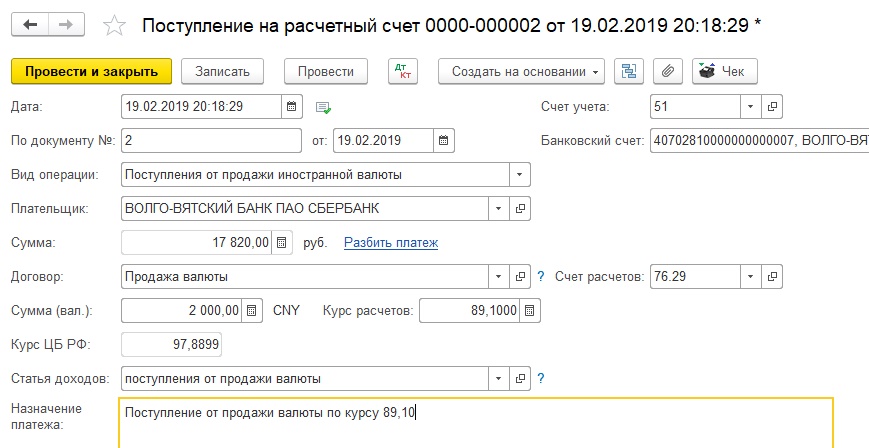
Обращаем внимание на проводки:
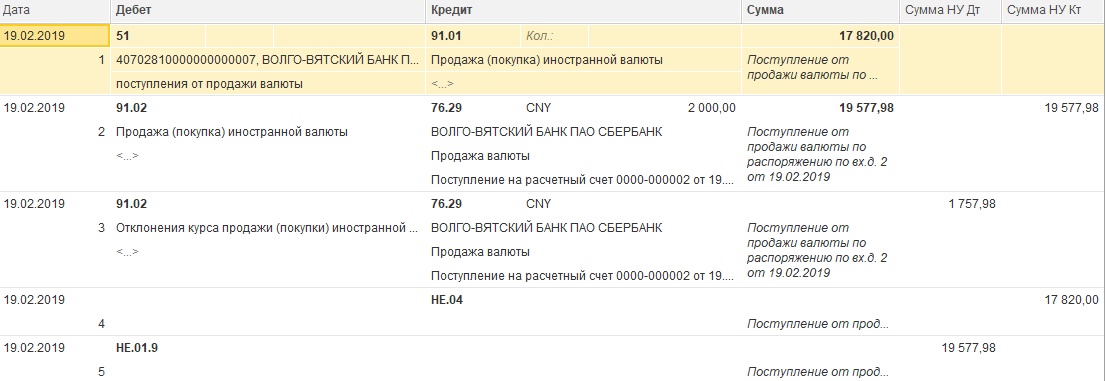
1-ая проводка показывает приход выручки от продажи валюты в списке прочих расходов лишь по бухучету (в соответствии с ПБУ 9/99 пункт 7). В налоговом учете операция не является продажей, поэтому не указывается в нем.
2-ая проводка демонстрирует цену переданной банку валюты по курсу, установленному Цетробанком .
3- тья проводка показывает, насколько курс продажи отличен от курса Центробанка (разница между курсом, по которому мы продали банку свою валюту и курсом, определенным Центробанком ).
Разницу в 1757,98 рублей получили, вычтя из 19577,98 рублей сумму в 17820 рублей.
4-ая и 5-ая проводки необходимы для регламентных операций и показывают движение средств по забалансовым счетам.
Обращаемся к 76.29 счету и смотрим на оборотно-сальдовую ведомость (по окончанию отчетного периода сальдо равно «0»).
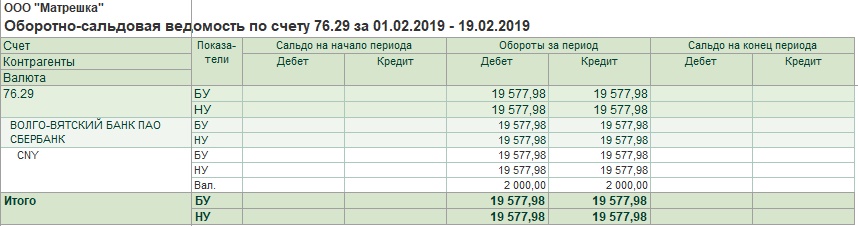
По 52 счету результаты завершения отчетного периода аналогичные – «0»
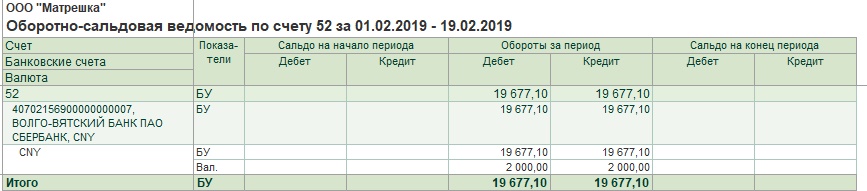
«Прочие доходы и расходы» на счете 91:
- В прочих доходах на 91.01 счете указывается выручка от реализации валютных средств;
- На 91.02 счете указываются прочие расходы на сумму стоимости реализованной валюты на день продажи;
- Указываются расходы предприятия в форме разницы между курсами.
По налоговому учету:
- Во внереализованных расходах показывается разница между курсами и отклонение курса, по которому была продана валюта, от курса, установленного Центробанком .